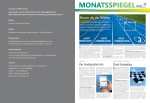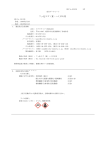Download handbuch für private vermieter und verkäufer - Immowelt
Transcript
HANDBUCH FÜR PRIVATE VERMIETER UND VERKÄUFER Alle Infos, die Sie für eine erfolgreiche Vermarktung Ihrer Immobilie benötigen. Platzhalter 1 / 37 HANDBUCH INHALTSVERZEICHNIS 1.0 Ihr erfolgreicher Start 3.0 Noch mehr Aufmerksamkeit: Extras & Sonderwerbeformen 1.1 Über immowelt.de 3.1Sonderwerbeformen 1.2 So registrieren Sie sich bei immowelt.de I. Buchung einer Sonderwerbeform zum Abschluss der Exposé-Eingabe 1.3 Immobilien-Anzeigen auf immowelt.de II. Nachträgliches Buchen einer Sonderwerbeform 1.4Meine Immowelt – Ihre persönliche Schaltzentrale 3.2 Folgende Sonderwerbeformen stehen Ihnen zur Verfügung 1.5 Meine Immowelt – Die wichtigsten Optionen I.Top-Objekt 2.0 Schnell und einfach ein Exposé erstellen 2.1 So kommen Sie zur Erfassungsmaske 2.2 Schritt 1: Allgemein 2.3 Schritt 2: Daten und Beschreibung 2.4 Schritt 3: Anlagen 2.5 Schritt 4: Veröffentlichung 2.6 Ihr Exposé nachträglich bearbeiten II.Blickfang III.Videoclip IV.Regio-Objekt V. Weitere Sonderwerbeformen 3.3 Weitere Vermarktungshilfen I.Grundriss-Service II.Abreißzettel 3.4 Online- und Zeitungsanzeige kombinieren 4.0 Erfolgskontrolle: Ihre Statistiken 4.1 Objekt-Statistik Platzhalter 4.2 Suchanzeigen-Statistik 4.3Nachfrage-Statistik 5.0 Experten-Tipps: So bewerben Sie Ihre Immobilie optimal 5.1 Tipps für Verkäufer 5.2 Tipps für Vermieter 6. Kontakt und Impressum 2 / 37 IMMOWELT.DE 1. Ihr erfolgreicher Start Sie haben die richtige Entscheidung getroffen – immowelt.de ist eines der erfolgreichsten Immobilienportale in Deutschland. Davon profitieren nicht nur Immobilienmakler, die immowelt.de übrigens Bestnoten ausstellen (Maklerstudie 2011). Auch als privater Immobilienanbieter können Sie die Vermarktungspower von immowelt.de einfach und kostengünstig nutzen. Damit Sie gleich loslegen können, haben wir das vorliegende Benutzerhandbuch für Sie zusammen gestellt. Hier zeigen wir Ihnen die grundlegenden Funktionalitäten, aber auch zahlreiche Tricks und Kniffe, damit Sie schnell und erfolgreich Ihre Miet- oder Kaufimmobilie an den Mann bringen. Platzhalter 3 / 37 1 Ihr erfolgreicher Start 1.1 Über immowelt.de Auf immowelt.de finden Sie Monat für Monat bis zu 1,2 Milionen Immobilienangebote von privaten Anbietern, Maklern und Bauträgern. Das macht immowelt.de für potenzielle Mieter und Käufer so interessant – monatlich besuchen mehr als 3,8 Millionen Menschen (Unique Visitors laut comScore; Stand: Juli 2012) das Portal . Der Erfolg basiert darauf, dass immowelt.de Anbieter und Interessenten schnell und unkompliziert zusammenbringt: Ihr Angebot mit aussagekräftigen Bildern und Grundrissen haben Sie in wenigen Minuten eingegeben und gespeichert. Es ist danach sofort allen Interessenten zugänglich, die entweder per Kontaktformular oder auch über den kostenlosen(!) Anruf-Service mit Ihnen Kontakt aufnehmen können. Noch nie war die Immobilienvermarktung so einfach, direkt und unkompliziert. immowelt.de bietet aber noch mehr: In einem umfangreichen redaktionellen Teil berichten wir regelmäßig über interessante Themen, beispielsweise aus den Bereichen Bauen, Finanzieren oder Mietrecht. immowelt.de betreibt außerdem zahlreiche Blogs: Der Immowelt-Blog bietet regelmäßig unterhaltsame und informative Beiträge, die von den Lesern kommentiert werden können. In den Städte-Blogs berichten zahlreiche Gastautoren über das Leben und Wohnen in ihrer Stadt. 4 / 37 1 Ihr erfolgreicher Start 1.2 So registrieren Sie sich bei immowelt.de Noch kein Kunde? Schnell registrieren und loslegen. Um Ihre Immobilie auf immowelt.de anzubieten, müssen Sie sich zunächst registrieren. Der Registrierungsvorgang ist einfach und geht schnell vonstatten. Klicken Sie auf der Startseite im oberen Reiter rechts auf „Login“ 1 . Es klappt nun ein Fenster auf: Im oberen Bereich können Sie sich sofort einloggen (wenn Sie bereits angemeldeter Immowelt-Nutzer sind). Wenn Sie sich neu registrieren wollen, klicken Sie im unteren Bereich des Fensters auf „Jetzt neu registrieren!“ 2 Es öffnet sich ein Fenster mit einem Registrierungsformular („Login & Registrierung“). Geben Sie zunächst an, ob Sie privater oder gewerblicher Nutzer sind 3 . Geben Sie dann unter „Adresseingabe“ Ihre persönlichen Daten ein 4 . Pflichtangaben sind: Anrede, Vorname, Name, Land, Straße, PLZ und Ort sowie Ihre E-Mail-Adresse. Im unteren Bereich des Eingabeformulars können Sie Ihre persönlichen Logindaten selbst festlegen. Diese bestehen aus Benutzername und Passwort 5 . 5 / 37 1 Ihr erfolgreicher Start 1.2 So registrieren Sie sich bei immowelt.de Wichtig: Wählen Sie ein sicheres Passwort, das Dritte nicht einfach erraten bzw. herleiten können! Sehr sichere Passwörter enthalten sowohl Groß- als auch Kleinschreibung, Sonderzeichen und Zahlen in möglichst willkürlicher Reihenfolge. Nachteil: Man kann sie sich nur schwer merken. Deshalb sollten Sie einen Kompromiss wählen – ein hinlänglich sicheres Passwort. Aus Sicherheitsgründen muss Ihr Passwort bei immowelt.de mindestens sieben Zeichen haben. Wir empfehlen Ihnen aber eine Länge von mehr als zehn Zeichen. Beispiel für ein sehr sicheres Passwort: U&6%8Ht}6Gh9t$q Beispiel für ein sicheres Passwort: P€TE&_MuE11e3r Potenziell unsicher sind zum Beispiel folgende Passwörter: Ihr Name/Spitzname, der Name Ihres Partners/Ihrer Eltern, Haustiernamen, kurze Passwörter etc. Solche unsicheren Passwörter können schnell erraten beziehungsweise geknackt werden. Beispiele für weniger sichere Passwörter: Bello99, 1234567, MaxMeier Nachdem Sie sämtliche Eingaben getätigt haben, klicken Sie bitte unten auf den Button „Registrieren“. Hinweis: Das Eingabeformular zeigt Ihnen noch während der Eingabe durch eine farbliche Markierung (von rot bis grün) und eine Einstufung („unsicher“ bis „sehr stark“) an, wie sicher das von Ihnen gewählte Passwort ist (siehe Abbildungen). Weitere Informationen zu sicheren Passwörtern im Internet. Sobald Sie sich bei immowelt.de registriert haben, erhalten Sie eine Bestätigungs-E-Mail: Klicken Sie in dieser auf den Link, mit dem Sie Ihre Registrierung bestätigen. Sie können sich dann ab sofort jederzeit mit Ihrem Benutzernamen und Passwort bei immowelt.de einloggen. 6 / 37 1 Ihr erfolgreicher Start 1.3 Immobilien-Anzeigen auf immowelt.de Als Privatanbieter können Sie auf immowelt.de Einzelanzeigen mit unterschiedlichen Laufzeiten (ab 2 Wochen) buchen: • 99 große Bilder, Straßenkarte und Luftbild • 3 PDF-Dokumente, ausführliche Beschreibungen • preiswert, sofort online, kann jederzeit geändert werden • Bezahlung per Bankeinzug, Kreditkarte oder Rechnung • individuelle Laufzeit ab 2 Wochen, endet automatisch • umfangreiche statistische Auswertung • ab € 19,90 pro Einzelanzeige inkl. MwSt. Ihre Immobilien-Anzeige wird reichweitenstark veröffentlicht: • auf immowelt.de •auf vielen Top-Sites wie SPIEGEL ONLINE, zeit.de, MSN.de, WEB.de und GMX.net • auf mehr als 50 Onlineauftritten führender Tageszeitungen Hinweis: Wenn Sie erstmals bei immowelt.de eine Anzeige schalten, können Sie alternativ bereits vor Ihrer Anmeldung die Texte und Bilder zu Ihrem Exposé eingeben. Sie gelangen auf der immowelt.de-Startseite über den Punkt „Immobilien vermieten, verkaufen/Immobilienanzeige online aufgeben“ oder in der Navigation über den Reiter „Wohnen/Anbieten“ auf die Seite „Immobilien anbieten“. Klicken Sie hier auf den Button „Mehr Informationen“. Sie gelangen auf eine Seite mit ausführlichen Informationen. Der Anmeldevorgang erfolgt dann nach der Eingabe. Nähere Informationen hierzu finden Sie in Kapitel 2. 7 / 37 1 Ihr erfolgreicher Start 1.4 Meine Immowelt – Ihre persönliche Schaltzentrale Der Bereich „Meine Immowelt“ ist Ihre persönliche Schaltzentrale. Von hier aus gelangen Sie zu den Funktionen, die Ihnen immowelt.de für Ihre Immobilien-Anzeigen zur Verfügung stellt. Um zu „Meine Immowelt“ zu gelangen, klicken Sie auf der Immowelt-Startseite zunächst auf den rechten oberen Reiter „Login“ 1 . Es klappt nun ein Fenster auf: Geben Sie hier Ihren Benutzernamen und Ihr Passwort 2 ein und klicken Sie auf den Button „Login“ 3 . Sie gelangen nun auf die Startseite „Meine Immowelt“. Nach dem Einloggen befinden Sie sich direkt auf der „Übersicht“ von „Meine Immowelt“ 4 . Der entsprechende Reiter ist zur Orientierung hervorgehoben. Hinweis: Sie finden auf dieser Seite sämtliche Optionen, die Ihnen „Meine Immowelt“ bietet. Sie können Optionen, die Sie weniger oft benötigen, mittels „Übersicht anpassen“ 5 ausblenden. 8 / 37 1 Ihr erfolgreicher Start 1.4 Meine Immowelt – Ihre persönliche Schaltzentrale Unter dem Reiter „Anbieten“ 1 finden Sie die passenden Optionen, wenn Sie eine Immobilie vermieten oder verkaufen wollen. Unter dem Reiter „Suchen“ 2 finden Sie die passenden Optionen, wenn Sie eine Immobilie mieten oder kaufen wollen. Unter dem Reiter „Verwaltung“ 3 finden Sie die passenden Optionen, wenn Sie Ihre persönlichen Einstellungen verändern wollen. Hinweis: Sie können die Reihenfolge beziehungsweise Anordnung der zur Verfügung stehenden Fenster mit den jeweiligen Optionen ganz einfach per Drag & Drop („Ziehen und Fallenlassen“) verändern. Klicken Sie auf die gelb unterlegte Überschrift des jeweiligen Fensters und halten Sie dabei die Maustaste gedrückt. Verschieben Sie das Fenster an die gewünschte Stelle und lassen dort die Maustaste los. Fertig. 9 / 37 1 Ihr erfolgreicher Start 1.5 Meine Immowelt – Die wichtigsten Optionen 1 Auf der Übersichtsseite in der Rubrik „Anzeigen“ können Sie entweder eine neue Anzeige erstellen oder eine Übersicht aller Ihrer bisherigen Anzeigen aufrufen. Klicken Sie auf „Neue Anzeige aufgeben“, so gelangen Sie direkt zur Erfassungsmaske (siehe Kapitel 2). Klicken Sie auf „Meine Anzeigen“, so wird eine Objekt-Liste aller Ihrer Anzeigen aufgerufen. Klicken Sie auf „Bearbeiten Sie Ihre neueste Anzeige“, so können Sie Ihre zuletzt eingegebene Anzeige direkt bearbeiten. anbieten. Sie gelangen durch Klick auf „Jetzt buchen“ auf unser Portal www.fewoanzeigen. de. Die Erfassungsmaske ähnelt derjenigen für Miet- und Kaufimmobilien auf immowelt.de. Ergänzend können Sie allerdings differenzierte Preise für verschiedene Zeiträume (Haupt-/ Nebensaison) sowie Verfügbarkeitsdaten eingeben. 2 Zeitungsanzeigen: Sie können auch eine Online-Print-Kombianzeige buchen und profitieren damit von der kombinierten Reichweite von Zeitung und Internet. Klicken Sie hierzu auf „Regionale Zeitung auswählen und buchen“. Wählen Sie nun aus der nach Postleitzahlen sortierten Liste eine Zeitung aus und klicken Sie auf „Infos & Buchung“. Sie gelangen direkt auf die Seite der jeweiligen Zeitung und können dort ihre Anzeige buchen. 3 Zusatzleistungen: Um noch mehr Aufmerksamkeit für Ihre Immobilie zu erlangen, können Sie verschiedene Sonderwerbeformate buchen. Nähere Infos finden Sie in Kapitel 3. 4 Statistik: Hier können Sie zahlreiche statistische Daten über die Zugriffe auf Ihre Exposés abrufen und auswerten (siehe Kapitel 4). Ferner finden Sie eine statistische Auswertung zu Ihren Gesuchen und eine Nachfrage-Statistik. 5 Suchanzeigen: Sie wollen keine Immobilie verkaufen, sondern suchen ein Haus oder eine Wohnung – dann können Sie auch eine Suchanzeige auf immowelt.de veröffentlichen. Über „Suchanzeige veröffentlichen“ gelangen Sie zur Eingabemaske, um alle Kriterien einzugeben, die Ihre künftige Immobilie haben soll. Über „Meine Suchanzeigen“ gelangen Sie zur Liste aller Ihrer bisherigen Suchanzeigen. 6 Suchaufträge: Hier legen Sie einen kostenfreien Suchauftrag mit den genauen Kriterien für Ihre Wunschimmobilie an und werden künftig über neu auf immowelt.de eingestellte Immobilienangebote mit diesen Kriterien per E-Mail oder RSS-Feed informiert. 7 Suchverlauf: Hier können Sie interessante Exposés auf Ihrem Merkzettel speichern. Außerdem werden die Exposés Ihrer letzten Suche angezeigt, so dass Sie die Angebote schnell wieder finden. 8 Ferienwohnungen: Sie können als Eigentümer einer Ferienimmobilie diese online Urlaubern 10 / 37 1 Ihr erfolgreicher Start 1.5 Meine Immowelt – Die wichtigsten Optionen Einzelheiten der Objekt-Liste unter dem Punkt „Meine Anzeigen” bei der Option „Anzeigen“: 1 Wenn Sie in der Vergangenheit bereits mehrere Anzeigen auf immowelt.de geschaltet haben, können Sie unter „Suchkriterien“ die Darstellung Ihrer Angebote nach verschiedenen Kriterien filtern und anzeigen lassen. 1 2 In der Liste „Meine Anzeigen“ wird oben rechts zu jeder Anzeige angezeigt, ob diese aktuell aktiv, inaktiv oder bereits ausgelaufen ist. 2 3 Sie haben für Ihre einzelnen Anzeigen auch die Möglichkeit, zum Beispiel Voransichten Ihres Exposés anzeigen zu lassen, diese zu bearbeiten oder inaktive Anzeigen wieder zu aktivieren. 3 • Vorschau: In einem separaten Fenster wird eine Vorschau Ihrer Anzeige geöffnet. •B earbeiten: Sie gelangen von hier aus zur Erfassungsmaske und können Ihre Eingaben bearbeiten bzw. ändern. •K opieren: Ihr komplettes Exposé wird kopiert, um daraus eine neue (weitere) Anzeige zu erstellen. Diese Option ist zeitsparend, wenn Sie ein weiteres ähnliches Objekt anbieten wollen, da Sie nicht alle Daten zu Ihrem Exposé erneut eingeben müssen. • L öschen: Über diese Funktion löschen Sie das gesamte Exposé. Beachten Sie bitte, dass das Löschen endgültig ist, d.h. die Anzeige kann nicht wiederhergestellt werden. • Verlängern (nur bei noch aktiven Anzeigen): Hier können Sie die Laufzeit Ihrer Anzeige verlängern. • Sonderwerbeformen (nur bei derzeit aktiven Anzeigen): Hier können Sie (auch nachträglich) Ihre Anzeige durch eine Sonderwerbeform aufwerten (siehe Kapitel 3). • Deaktivieren (nur bei aktiven Anzeigen): Ihre Anzeige erscheint nicht mehr in den Suchergebnissen. • Weiterempfehlen (nur bei derzeit aktiven Anzeigen): Hier können Sie einem Bekannten per E-Mail oder eCard einen Link zum Exposé Ihrer Anzeige senden. • Aktivieren (nur bei abgelaufenen/deaktivierten Anzeigen): Hier können Sie eine ältere Anzeige, die bereits abgelaufen oder deaktiviert wurde, wieder aktivieren. Die Anzeige ist dann sofort wieder online verfügbar. Bei bereits abgelaufenen Anzeigen wählen Sie zuvor, für welchen Zeitraum die Anzeige erneut erscheinen soll und entrichten den Anzeigenpreis. • Objektauswertung: Hier können Sie verschiedene statistische Auswertungen zu Ihrer Anzeige aufrufen (siehe Kapitel 4). • Abreißzettel (nur bei derzeit aktiven Anzeigen): Drucken Sie einen Abreißzettel zu Ihrem Angebot zum Aushang an einem schwarzen Brett aus. 2 11 / 37 1 Ihr erfolgreicher Start 1.5 Meine Immowelt – Die wichtigsten Optionen Verwaltung Klicken Sie auf der Startseite „Meine Immowelt“ auf den Reiter „Verwaltung“ 1 , um die Einstellungen Ihres Benutzerkontos zu ändern. 2 Sicherheit: • Login-History anzeigen: Hier können Sie sich anzeigen lassen, wann Sie sich zuletzt auf immowelt.de eingeloggt hatten. Diese Funktion kann auch nützlich sein, um im Nachhinein einen eventuellen Missbrauch - etwa das Einloggen durch Dritte - nachzuvollziehen. • Informationen zu Phishing: Erfahren Sie alles, was Sie über die Phishing-Betrugsmasche wissen müssen und wie Sie sich schützen können. • Schutz vor Immobilienbetrug: Hier schildern wir die häufigsten Betrugsmaschen, mit denen Immobilienanbieter konfrontiert werden. 3 Mein Profil: • Mein Profil bearbeiten: Hier können Sie Ihre persönlichen Daten wie beispielsweise Ihre Telefonnummer oder Ihre E-Mail-Adresse ändern. • Passwort ändern: Ändern Sie aus Sicherheitsgründen sporadisch Ihr Passwort. Wählen Sie dabei ein Passwort, das sicher ist (siehe Kapitel 1.2). • Benutzername ändern: Sie können hier Ihren Benutzernamen ändern. • Benutzerkonto löschen: Sie können hier Ihren Benutzeraccount löschen. Achtung: Sämtliche Daten gehen dabei unwiederbringlich verloren! • Zahlungsvorgänge einsehen: Sie können hier abrufen, wann und welche Zahlungen Sie in der Vergangenheit für Ihre Anzeigen getätigt haben. 12 / 37 IHR EXPOSÉ 2. Schnell und einfach ein Exposé erstellen Sie können schnell und einfach auf immowelt.de ein Exposé eingeben. Tipp: Bereiten Sie schon im Vorfeld alle benötigten Texte und Bilder vor, dann dauert die Eingabe nur wenige Minuten. Hinweis: Als eingeloggter Nutzer können Sie Ihre Anzeige jederzeit speichern, falls mal etwas dazwischen kommt. Wenn Sie längere Zeit keine Eingabe tätigen, wird Ihre Exposéerstellung abgebrochen und Sie werden erneut zum Einloggen aufgefordert. Platzhalter 13 / 37 2 Schnell und einfach ein Exposé erstellen 2.1 So kommen Sie zur Erfassungsmaske So können Sie Ihr Exposé erstellen: Variante 1: Über „Meine Immowelt“ • Loggen Sie sich zunächst über den Reiter „Login“ mit Ihrem Benutzernamen und Ihrem Passwort ein. • Sie gelangen auf die Startseite „Meine Immowelt/Übersicht“. Klicken Sie bei „Anzeigen“ auf den Link „Neue Anzeige aufgeben“. • Sie gelangen auf die Seite „Immobilienanzeigen“. Klicken Sie hier auf den Button „Anzeige aufgeben“, um zur Erfassungsmaske zu gelangen. Variante 2: Anzeige aufgeben und erst später anmelden • Sie können Ihre Immobilienanzeige auch schon vor dem Einloggen eingeben. Klicken Sie auf der Immowelt-Startseite unter dem Reiter„Immobilienanzeige aufgeben“ 1 auf den Button „Immobilienanzeige aufgeben“ 2 . Oder klicken Sie in der Navigation oben unter dem Reiter „Wohnen“ auf „Anbieten“. • Sie gelangen auf die Seite „Immobilien anbieten“. Klicken Sie hier bei „Private Anbieter“ 3 auf „Mehr Informationen“ 4 . • Sie gelangen auf die Seite „Gute Gründe für Ihre Anzeige auf immowelt.de“. Klicken Sie hier auf „Anzeige aufgeben“, um zur Erfassungsmaske zu gelangen. • Sie können jetzt alle Eingaben zu Ihrer Anzeige tätigen. Erst am Ende Ihrer Eingabe müssen Sie sich einloggen beziehungsweise, wenn Sie noch nicht angemeldet sind, neu registrieren. 14 / 37 2 Schnell und einfach ein Exposé erstellen 2.2 Schritt 1: Allgemein In der Anzeigenerfassung geben Sie online folgende Punkte an: 1 Hier tragen Sie die Überschrift für Ihr Immobilienangebot ein TIPP Die Überschrift zu Ihrem Exposé ist das Erste, das ein Interessent zu Gesicht bekommt. Sie muss deshalb aussagekräftig sein. Das erreichen Sie am besten mit kurzen und knackigen Texten. Vermeiden Sie dabei lange, blumige oder nebensächliche Beschreibungen sowie Übertreibungen. Beispiel für eine gelungene Überschrift: Lichtdurchflutete Altbauwohnung im Zentrum von München Beispiel für eine misslungene Überschrift: Hier haben Sie Spaß beim Suchen! Träume werden wahr!!! 2 Wählen Sie in der ersten Drop-Down-Box zunächst aus, welche Immobilienart Sie anbieten (zum Beispiel: Wohnung, Haus). Sobald Sie Ihre Wahl getroffen haben, ist die zweite Drop-DownBox aktiviert. Hier können Sie bei vielen Immobilienarten zusätzlich eine Kategorie auswählen (zum Beispiel: Apartment, Etagenwohnung, wenn Sie zuvor bei der Immobilienart „Wohnung“ ausgewählt haben, oder zum Beispiel: Bauernhaus, Bungalow, wenn Sie zuvor bei der Immobilienart „Haus“ ausgewählt haben). 3 Geben Sie hier an, ob Sie Ihre Immobilie vermieten oder verkaufen wollen. 4 Geben Sie hier den Standort Ihrer Immobilie an. Hinweis: Sie können in der Katenvorschau auf den Button „Markierung versetzen“ klicken, um die Markierung in der Kartenansicht zu verschieben oder den Button „Diese Ansicht ins Exposé übernehmen und schließen“ klicken, damit der in der Kartenansicht markierte Standort angezeigt wird. 5 Hier können Sie auswählen, ob und welche Ihrer Kontaktdaten im Exposé erscheinen sollen. 6 Klicken Sie auf „Weiter“, um zum nächsten Schritt zu gelangen. TIPP Die Möglichkleit, bei 4 eine Karten-/Straßenvorschau einzubinden, sollten Sie als Privatanbieter nutzen. Die Interessenten wissen so sofort, ob Ihre Immobilie für sie überhaupt in Betracht kommt. Anfragen, die Sie erhalten, werden dadurch in der Regel zielgerichteter. 15 / 37 2 Schnell und einfach ein Exposé erstellen 2.3 Schritt 2: Daten und Beschreibung 2a Basisdaten Beim Unterpunkt „2a Basisdaten“ geben Sie sämtliche Basisdaten zu Ihrer Immobilie an. 1 Preise (Vermietung): Hier geben Sie Kaltmiete, Nebenkosten, Heizkosten und die Warmmiete an. Sie können bei Bedarf die Währung wechseln. Sie können in der Auswahlbox auch Zusatzangaben auswählen (z.B. Verhandlungsbasis). In der Auswahlbox Heizkosten können Sie angeben, ob diese in der Warmmiete beziehungsweise in den Nebenkosten enthalten sind, oder ob diese seperat abgerechnet werden. Außerdem können Sie Angaben zu Quadratmeterpreis, Kaution und Preis für einen Stellplatz machen. Preise (Verkauf): Geben Sie hier den Kaufpreis an. In der Auswahlbox können Sie Zusatzangaben wie z.B. „Auf Anfrage“ oder „Verhandlungsbasis“ machen. Sie können unter anderem auch den Quadratmeterpreis, Hausgeld und den Preis für einen Stellplatz angeben. 2 Basisdaten: Wählen Sie hier optional eine Kategorie (z.B. Loft, Etagenwohnung) aus. Geben Sie die Fläche und die Anzahl der Zimmer an. Sie können auch Baujahr, Bezug, Stockwerk und Anzahl der Stellplätze angeben. Wichtig: Sie haben beim Feld „Energieausweis“ die Auswahl zwischen „nicht vorhanden“, „Verbrauchsausweis“ und „Bedarfsausweis“. Der Energieausweis ist bei den meisten Gebäuden inzwischen gesetzliche Pflicht! (Ausnahmen: DenkmalschutzImmobilien, Mini-Häuser unter 50 Quadratmeter). Sofern eine Energie-Ausweispflicht besteht, müssen Sie dem Käufer/Mieter den Energieausweis auf dessen Wunsch vorlegen. Andernfalls können hohe Geldstrafen drohen! Alles Wissenswerte zum Energieausweis. 16 / 37 2 Schnell und einfach ein Exposé erstellen 2.3 Schritt 2: Daten und Beschreibung 3 Ausstattung & Merkmale: Im unteren Teil setzen Sie einfach ein Häkchen bei den Ausstattungsmerkmalen, über die Ihre Immobilie verfügt. 2b Beschreibung Hinweis: Bei einzelnen Immobilienarten wie z. B. Gewerbeimmobilien können die dargestellten Felder von den hier beschriebenen abweichen. TIPP er Interessent will sich ein klares Bild von der Immobilie machen. Hier sollten alle releD vanten Informationen zu Ihrer Immobilie angegeben werden. Beim Unterpunkt „Beschreibung“ können Sie aussagekräftige Texte einfügen, um Ihre Immobilie ins rechte Licht zu rücken. Standardmäßig stehen Ihnen folgende Felder zur Verfügung: • Objektbeschreibung • Lagebeschreibung • Raumaufteilung Wenn Sie weitere Felder benötigen, um Ihre Immobilie zu beschreiben (zum Beispiel: „Besonderheiten“), klicken Sie unten links auf der Seite auf: „Weitere Abschnitte hinzufügen“. Hinweis: Ihnen stehen insgesamt bis zu 10 Felder mit je 8.000 Zeichen zur Verfügung. Klicken Sie auf „Weiter“, um zum nächsten Schritt zu gelangen. TIPP Heben Sie die positiven Aspekte Ihrer Immobilie hervor. Bieten Sie dem Interessenten zum Beispiel auch Umgebungsinfos (Anbindung an öffentliche Verkehrsmittel, Einkaufsmöglichkeiten in der Umgebung, Schulen und Kindergärten etc.). Vor allem bei Immobilien, die verkauft werden sollen, empfehlen sich außerdem Infos zur Bauweise (Massiv in Ziegelbauweise, Vollwärmeschutz etc.). Hinweis: Die Beschreibungstexte dürfen keine anstößigen, beleidigenden oder gegen die guten Sitten verstoßende Formulierungen enthalten. 4 Klicken Sie auf „weiter“, um zum nächsten Schritt zu gelangen. 17 / 37 2 Schnell und einfach ein Exposé erstellen 2.4 Schritt 3: Anlagen Um Ihrem Exposé Bilder, PDF-Dateien oder ein YouTube-Video hinzuzufügen, klicken Sie entweder auf den Button „Bilder hinzufügen“ 1 , „PDF-Dokumente hinzufügen“ 2 „Video hinzufügen“ 3 oder direkt auf einen der Platzhalter 4 . Es öffnet sich die Box „Bilder hinzufügen“ für das Übertragen von Bildern beziehungsweise „PDF-Dokumente hinzufügen“ für das Übertragen von PDF-Dateien oder „YouTube-Video hinzufügen“ für das Integrieren eines Videos in Ihr Exposé. Sie können nun Bilder oder PDFDateien von Ihrem PC auswählen und hochladen beziehungsweise ein Video integrieren. Insgesamt können Sie Ihrem Exposé 99 Bilder, 3 PDF-Dateien und ein Video hinzufügen. Beim Hochladen können Sie den Dateinamen automatisch als Beschreibungstext einsetzen lassen. Eingebundene PDF-Dateien bieten Ihnen folgende Vorteile: • Sie können in den PDF-Dateien z. B. detaillierte Lagepläne oder Grundrisse unterbringen, für die die reine Online-Darstellung als Bild zu klein ist. •D er Interessent kann eine PDF-Datei problemlos speichern/ausdrucken. • Sie können Zusatzinformationen in der PDF-Datei unterbringen, die für das Online-Exposé zu lang oder zu speziell wären. 18 / 37 2 Schnell und einfach ein Exposé erstellen 2.4 Schritt 3: Anlagen Sie sehen nun in der Ansicht für alle Ihre Bilder Vorschaubilder sowie rechts eine vergrößerte Darstellung des jeweils ausgewählten Bildes: Um eine Beschreibung zu einem Bild einzugeben, klicken Sie auf das entsprechende Bild. 1 Unterhalb der Großansicht des Bilds 2 können Sie Ihre Beschreibung eingeben 3 . Tun Sie dies nicht, werden Ihre Bilder fortlaufend automatisch als „Bild 1“, „Bild 2“ etc. bezeichnet.Sie können nachträglich per Drag & Drop („Ziehen und Fallenlassen“) die Bildreihenfolge ändern 4 . Klicken Sie auf das Bild und halten Sie dabei die linke Maustaste gedrückt. Verschieben Sie das Bild an die gewünschte Stelle und lassen Sie dort die Maustaste los. Fertig.Neben den Bildern können Sie zusätzlich auch bis zu drei PDF-Dateien einfügen. Die Vorgehensweise ist identisch mit der des Bild-Uploads. Wollen Sie ein Video in Ihr Exposé integrieren, müssen Sie dieses erst bei YouTube hochladen. Um es in Ihrem Immowelt-Exposé anzuzeigen, geben Sie in der Dialog-Box bei „Video hinzufügen“ den Link zum Video ein. Klicken Sie auf „Weiter“, um zum nächsten Schritt zu gelangen. TIPPS: Illustrieren Sie Ihr Exposé mit vielen Bildern. Beim Fotografieren müssen Sie beachten: • Machen Sie Außenaufnahmen bei gutem Wetter. • Fotografieren Sie das Gebäude aus unterschiedlichen Perspektiven. • Achten Sie auch bei Innenaufnahmen auf gute Lichtverhältnisse. • Die Wohnung sollte sauber und aufgeräumt sein. • Verwenden Sie nur eigene Bilder der angebotenen Immobilie. Auf Fremdbilder sollten Sie verzichten, da diese nicht geeignet sind, die Vermarktung Ihrer Immobilie zu unterstützen. Gegebenenfalls können sich auch urheberrechtliche Probleme ergeben. Die Bildqualität von Fotos lässt sich mit Bildbearbeitungsprogrammen verbessern (Helligkeit und Kontrast erhöhen, Farben abändern). Kostenlose Bildbearbeitungsprogramme wie z. B. Gimp oder Paint.NET können Sie aus dem Internet herunterladen. 19 / 37 2 Schnell und einfach ein Exposé erstellen 2.5 Schritt 4: Veröffentlichung enn Sie sich noch nicht wie in Kapitel 1.3 beschrieben registriert oder sich vor der W Eingabe Ihrer Exposé-Daten eingeloggt haben, gelangen Sie jetzt direkt zum Punkt „4a Login & Registrierung“. Klicken Sie bei „Sind Sie bereits Immowelt-Kunde“ auf „Ja, einloggen“, wenn Sie bereits registriert sind. Geben Sie bei „Ihre Login-Daten“ Ihren Benutzernamen und Ihr Passwort ein und klicken Sie auf den Button „Login & Weiter“. Wenn Sie noch kein Immowelt-Kunde sind, klicken Sie bei „Sind Sie bereits Immowelt-Kunde?“ auf „Nein, neu registrieren“. • G eben Sie hier Ihre persönlichen Daten sowie den von Ihnen gewünschten Benutzernamen und ein Passwort ein. • M erken/notieren Sie sich diese Daten, um sich später wieder einloggen zu können. Verwahren Sie diese Daten an einem sicheren Ort. • Wählen Sie ein sicheres Passwort (siehe Kapitel 1.2). • Schließen Sie diesen Vorgang ab, indem Sie auf den Button „Registrieren“ klicken. Wenn Sie bereits eingeloggt sind, gelangen Sie direkt zum Punkt „4b Anzeigenschaltung“. • Geben Sie hier zunächst die gewünschte Dauer der Anzeigenbuchung an. • S ie haben außerdem die Möglichkeit, Sonderwerbeformen mitzubuchen, um Ihr Objekt noch effizienter zu vermarkten (mehr zu Sonderwerbeformen in Kapitel 3). 20 / 37 2 Schnell und einfach ein Exposé erstellen 2.5 Schritt 4: Veröffentlichung Klicken Sie oben in der Navigation auf den Reiter „4c Buchung & Zahlung“ (oder unten auf der Seite auf „Speichern und weiter“): Hier geben Sie folgende Punkte an: • Wenn Sie über einen Gutschein verfügen, geben Sie unten bitte den Gutscheincode ein. • W ählen Sie dann die Zahlungsmethode (Kreditkartenzahlung, Zahlung per Bankeinzug, Rechnung oder PayPal). Abhängig von der von Ihnen gewählten Zahlungsmethode können Sie nun zum Beispiel Ihre Bank- oder Kreditkartendaten eingeben. Klicken Sie unten auf den Button „Bestätigen und bezahlen“ Es erscheint abschließend eine Seite, auf der Sie Ihre Rechnung als PDF downloaden können. • F alls Sie noch Änderungen vornehmen wollen, können Sie Ihr Exposé über „Meine Immowelt/ Meine Anzeigen“ aufrufen und bearbeiten. Sie haben nun die Eingabe abgeschlossen. • W eicht die Rechnungsadresse von der von Ihnen bei der Registrierung angegebenen Adresse ab, setzen Sie bitte ein Häkchen bei „abweichende Rechnungsadresse“ und geben Sie die Adresse ein. • Lesen Sie die AGB der Immowelt AG, indem Sie auf den Link „Ich akzeptiere die AGB der Immowelt AG“, klicken. (es öffnet sich ein neues Fenster mit den AGB). Anschließend setzen Sie ein Häkchen bei „Ich akzeptiere die AGB der Immowelt AG“, um fortzufahren. 21 / 37 2 Schnell und einfach ein Exposé erstellen 2.6 Ihr Exposé nachträglich bearbeiten Sie können nachträglich Ihr Exposé noch ändern. Loggen Sie sich bei „Meine Immowelt“ ein. Sie gelangen direkt auf die Startseite „Meine Immowelt“. Klicken Sie hier auf „Meine Anzeigen“. Es erscheint nun eine Objekt-Liste aller Ihrer Anzeigen. Klicken Sie beim Exposé, das Sie bearbeiten möchten, rechts auf „Bearbeiten“ 1 . Sie gelangen nun zur Erfassungsmaske. Sie können hier sämtliche Eingaben wie in Kapitel 2.2 bis 2.5 beschrieben ändern. 22 / 37 VERMARKTUNGSHILFEN 3. Noch mehr Aufmerksamkeit: Extras & Sonderwerbeformen Mit den (teilweise kostenpflichtigen) Extras und Sonderwerbeformen können Sie Ihr Exposé noch attraktiver gestalten und prominenter platzieren – Sie erhöhen die Aufmerksamkeit und die Vermarktung Ihrer Immobilie klappt noch schneller. Platzhalter 23 / 37 3 Noch mehr Aufmerksamkeit: Extras und Werbeformen 3.1Sonderwerbeformen I. Buchung einer Sonderwerbeform zum Abschluss der Exposé-Eingabe II. Nachträgliches Buchen einer Sonderwerbeform Hinweis: Eine Sonderwerbeform können Sie am Schluss der Eingabe Ihres Exposés buchen. Sie können dies auch nachträglich noch tun – allerdings muss Ihre Anzeige aktiv sein. Sonderwerbeformen können Sie nicht für abgelaufene bzw. inaktive Angebote buchen. Sie können auch noch nach Veröffentlichung Ihrer Anzeige – während der Laufzeit – einige Sonderwerbeformen buchen. Loggen Sie sich in „Meine Immowelt“ ein. Klicken Sie bei „Anzeigen“ auf „Meine Anzeigen“, um zu Ihrer Objekt-Liste zu gelangen. Klicken Sie beim Exposé, für das Sie eine Sonderwerbeform buchen wollen, auf „Sonderwerbeformen“. Bitte beachten Sie, dass nicht für jeden Objekttyp alle Sonderwerbeformen zur Verfügung stehen – so können Sie beispielsweise für Mietwohnungen nicht die Sonderwerbeform „Gewerbeimmobilie des Monats“ buchen. Sie gelangen auf die Seite, auf der Sie eine der nachfolgend beschriebenen Sonderwerbeformen buchen können. Eine passende Sonderwerbeform können Sie direkt im Anschluss der Dateneingabe zu Ihrem Exposé auswählen. 24 / 37 3 Noch mehr Aufmerksamkeit: Extras und Werbeformen 3.2 Folgende Sonderwerbeformen stehen Ihnen zur Verfügung I. Top-Objekt – Ihre Immobilie an erster Stelle II. Regio-Objekt – die Top-Platzierung zur regionalen Vermarktung Bewerben Sie Ihre Immobilien an erster Stelle auf der Ergebnisliste, für mehr Aufmerksamkeit und noch mehr Kontaktanfragen. In Deutschland in ihrem Stadt- oder Landkreis, außerhalb Deutschlands landesweit. So erreichen Sie noch mehr Interessenten: Bewerben Sie Ihre Immobilien in einer bestimmten Stadt oder einem bestimmten Landkreis. Das Objekt wird für eine Woche direkt auf der Suchseite des von Ihnen ausgewählten Land- beziehungsweise Stadtkreises gezeigt. 25 / 37 3 Noch mehr Aufmerksamkeit: Extras und Werbeformen 3.2 Folgende Sonderwerbeformen stehen Ihnen zur Verfügung III. Videoclip – Ihre Immobilie als Film IV. Weitere Sonderwerbeformen Präsentieren Sie Ihre Immobilie jetzt optimal mit einer virtuellen Besichtigungstour. Der Videoclip wird in Form einer Slideshow aus den von Ihnen hochgeladenen Bildern erstellt. Die Vorteile: Durch perfekte Visualisierung erreichen Sie große Aufmerksamkeit. Der Clip wird in der Objektliste visuell dargestellt, automatisch dem Exposé zugeordnet und kann von dort direkt abgespielt werden. Außergewöhnliche Immobilien verdienen besonders attraktive Sonderwerbeformen: Mit dem „Objekt der Woche“ sichern Sie sich die beste Platzierung auf immowelt.de und somit eine enorm starke Werbewirkung für Ihre exklusiven Immobilien – bundesweit. Mit der „Gewerbeimmobilie des Monats“, „Kapitalanlage des Monats“ und der „Auslandsimmobilie des Monats“ präsentieren Sie Ihre Immobilie jeweils prominent auf der Startseite der jeweiligen Immobilienkategorie. Hinweis: Diese Funktion können Sie nur buchen, wenn Sie mindestens 2 Bilder eingestellt haben. 26 / 37 3 Noch mehr Aufmerksamkeit: Extras und Werbeformen 3.3 Weitere Vermarktungshilfen I. Blickfang II. Grundriss-Service Egal ob Haus verkaufen oder Wohnung vermieten – machen Sie auf Ihr Objekt aufmerksam. Dies gelingt ganz einfach mit einer farbigen Hervorhebung Ihrer Immobilie in der Ergebnisliste – dem Blickfang. Sie haben zwar schöne Fotos von Ihrer Immobilie, doch der alte und vergilbte Grundriss macht optisch nicht mehr viel her? Oder Sie haben gar keinen Grundriss mehr von Ihrem Objekt? Abhilfe schafft hier ein professioneller Wohnungs- oder Haus-Grundriss. Mit dem kostengünstigen Service auf immowelt.de bekommen Sie in kürzester Zeit einen professionell gestalteten Wohnungsgrundriss: Hier geht‘s zum Grundriss-Service. Immowelt-Grundriss-Service – powered by 1000hands AG Hinweis: Der Blickfang ist keine Exklusiv-Platzierung. Bei einer Sortierung in der Ergebnisliste nach „aktuellste Angebote zuerst“ werden alle Angebote in der Reihenfolge Ihrer Aktualität angezeigt. Die farbige Hervorhebung Ihres Angebots bewirkt jedoch auch dann eine hohe Aufmerksamkeit, wenn es nicht (mehr) an erster Stelle steht. 27 / 37 3 Noch mehr Aufmerksamkeit: Extras und Werbeformen 3.3 Weitere Vermarktungshilfen III. Abreißzettel Zwar werden heute die meisten Wohnungen und Häuser über das Internet vermittelt. Doch manchmal findet sich auch ein neuer Mieter oder Käufer, der Ihr Angebot an einem Schwarzen Brett entdeckt hat. Hängen Sie dort also zusätzlich zu Ihrer Online-Anzeige einen Abreißzettel mit den wichtigsten Infos und Ihren Kontaktdaten aus, um alle potentiellen Interessenten zu erreichen. Den Abreißzettel müssen Sie nicht mühsam selbst erstellen. Klicken Sie in Ihrer Objekt-Liste bei der/den Immobilie/n, die Sie aktuell online anbieten, einfach auf den Link „Abreißzettel“: Es wird automatisch eine PDF-Datei mit Abreißzetteln zum Ausdrucken erstellt. 28 / 37 3 Noch mehr Aufmerksamkeit: Extras und Werbeformen 3.4 Online- und Zeitungsanzeige kombinieren Mit einer kombinierten Online- und Zeitungsanzeige erreichen Sie noch mehr potentielle Interessenten. Sie können beides online auf immowelt.de buchen. Zahlreiche bedeutende deutsche Tageszeitungen sind dem Immowelt-Medien-Netzwerk angeschlossen – Sie profitieren mit einer Kombi-Anzeige von der hohen regionalen Reichweite und attraktiven Anzeigenpreisen. 1 Zur Buchung einer Kombi-Anzeige gelangen Sie, indem Sie sich zunächst mit Ihrem Benutzernamen und Ihrem Kennwort einloggen und bei „Meine Immowelt“ bei „Zeitungsanzeigen“ 1 auf „Regionale Zeitung auswählen und buchen“ klicken. Auf der sich nun öffnenden Seite wählen Sie bitte die von Ihnen gewünschte Tageszeitung aus Ihrem PLZ-Gebiet aus 2 , um direkt auf die Partnerseite der jeweiligen Zeitung zu gelangen 3 . 2 3 29 / 37 ERFOLGSKONTROLLE Ihre Statistiken Mit den umfangreichen Statistik-Auswertungen bei immowelt.de können Sie gezielt und kostenfrei die Resonanz auf Ihre Angebote überprüfen und mit dem Angebot und der Nachfrage ähnlicher Immobilien vergleichen. Platzhalter 30 / 37 4 Erfolgskontrolle – Ihre Statistiken 4.1Objekt-Statistik Analysieren Sie den Erfolg Ihrer eingestellten Angebote tagesgenau und überprüfen Sie damit die Resonanz auf Ihre Anzeigen! Eine detaillierte Objekt-Statistik rufen Sie über „Meine Immowelt“ unter dem Reiter „Anbieten“ ab. Klicken Sie hier bei Statistik auf den Link „ObjektStatistik“. 1 „Zeitraumauswahl“: Wählen Sie den Zeitraum für Ihre Objektstatistik, indem Sie den gewünschten Zeitraum in die Felder eintippen. Alternativ können Sie den gewünschten Zeitraum auch auf dem sich ausklappenden Kalender mit der linken Maustaste im Kalender markieren. Für die Auswahl des frei definierbaren Zeitraums klicken Sie dann bitte auf das Start-Datum und auf das End-Datum. Klicken Sie auf den Button „Aktualisieren“ – Ihre Statistik für den gewählten Zeitraum wird angezeigt. Sie haben mehrere ähnliche Objekte eingestellt? Mit dem 2 „Objektfilter“ wählen Sie nach Kriterien wie Überschrift, Referenznummer/Online-ID, Immobilienart, Postleitzahl, Ort, Straße und Miete oder Kauf. In Ihre Statistik werden so alle Angebote einbezogen, die Ihren gewünschten Kriterien entsprechen. Übrigens: Diese können Sie auch als Excel-Datei speichern 3 oder ausdrucken 4 . Sie können sich unter dem Reiter „Objekte gesamt“ 5 auch eine grafische Auswertung anzeigen lassen. 31 / 37 4 Erfolgskontrolle – Ihre Statistiken 4.2Suchanzeigen-Statistik Analysieren Sie den Erfolg Ihrer eingestellten Suchanzeigen und überprüfen Sie deren Resonanz. Klicken Sie bei Statistik auf den Link „Suchanzeigen-Statistik“. Der Aufbau der SuchanzeigenStatistik ist dabei identisch zum Aufbau der Objekt-Statistik (siehe Kapitel 4.1). 32 / 37 4 Erfolgskontrolle – Ihre Statistiken 4.3Nachfrage-Statistik Ihre Immobilienangebote auf immowelt.de: Wagen Sie den Vergleich mit ähnlichen Anzeigen! Interessieren sich Immobiliensuchende für ähnliche Angebote? Wie stark ist der regionale Markt umkämpft? In der Nachfragestatistik sehen Sie, welche Immobilien derzeit gefragt sind und welche sich durchaus zum Ladenhüter entwickeln könnten. Basis der Auswertungen sind die auf immowelt.de eingestellten Objekte und die Suchanfragen der immowelt.de-Nutzer. Die Nachfrage-Statistik rufen Sie über „Meine Immowelt“ unter dem Reiter „Anbieten“ ab. Klicken Sie bei Statistik auf den Link „Nachfrage-Statistik“. Den Zeitraum für Ihre individuelle Statistik können Sie mit der Funktion „Zeitraum“ 1 frei definieren, indem Sie die gewünschten Daten in die Felder eintippen. Legen Sie zusätzlich Ort/PLZ, Immobilienart und Kauf/Miete bei 2 „Immobilienkriterien“ fest. Setzen Sie das Häkchen bei 3 „Angebot zusätzlich im Vergleich anzeigen“, können Sie auf einen Blick Nachfrage und Angebot miteinander vergleichen. Andernfalls wird Ihnen später ausschließlich die Nachfrage angezeigt. Mit einem Klick auf den Button 4 „Statistik anzeigen“ schließen Sie den Vorgang ab und Sie erhalten ein passgenaues Ergebnis. Standardmäßig wird die Auswertung nach Wohnfläche angezeigt. Sie können als Kriterien allerdings auch „Mietpreis“ oder „Zimmerzahl“ auswählen. Haben Sie das Häkchen „Angebot zusätzlich im Vergleich anzeigen“ angeklickt, wird Ihnen in einem übersichtlichen Balkendiagramm das Verhältnis zwischen Angebot und Nachfrage passgenau angezeigt. Sie können gesonderte Statistiken nach den Kriterien „Mietpreis“, „Wohnfläche“ und „Zimmeranzahl“ 5 anzeigen lassen. Klicken Sie hierzu auf den entsprechenden Reiter. Unterhalb der grafischen Auswertung werden Ihnen detailliertere tabellarische Auswertungen zur Verteilung von Angebot und Nachfrage angezeigt. 33 / 37 EXPERTEN-TIPPS 5. So bewerben Sie Ihre Immobilie optimal Egal ob Sie vermieten oder verkaufen: Neben einer optimalen Online-Anzeige gibt es noch viele weitere Aspekte zu beachten, damit Ihre Immobilienvermarktung reibungslos verläuft. Hier gibt es Tipps, wie Sie den geeigneten Mieter oder Käufer finden, den optimalen Preis ermitteln oder einen rechtssicheren Mietvertrag entwerfen. Platzhalter 34 / 37 5 Experten-Tipps: So bewerben Sie Ihre Immobilie optimal 5.1 Tipps für Verkäufer Marktpreis ermitteln Unterlagen vorbereiten Als Verkäufer ist es wichtig, einen realistischen Verkaufspreis zu ermitteln. Doch wie? Ist der Preis zu niedrig angesetzt, werden Sie Ihre Immobilie schnell vermarkten, aber auch auf Geld verzichten müssen. Sie selbst brauchen zwar kaum Unterlagen, um Ihre Immobilie zu verkaufen – aber der Käufer. Er braucht sie für die Bankfinanzierung. Da fast alle Käufer Fremdkapital aufnehmen müssen, gilt deshalb: Keine Unterlagen = kein Verkauf. Bei einem zu hohen Preis könnte sich Ihre Immobilie zum Ladenhüter entwickeln. Bereiten Sie im Vorfeld alle Unterlagen vor, damit ein Verkauf vonstatten gehen kann. Die einfachste Möglichkeit besteht darin, bei einem Sachverständigen ein Wertgutachten in Auftrag zu geben. Allerdings ist hier mit Kosten zwischen knapp 1.400 und 2.000 Euro bei einem Objektwert von 250.000 Euro zu rechnen (gemäß § 34 Abs 1. HOAI). Wichtig sind folgende Dokumente: Anhaltspunkte für den Wert einer Immobilie bieten auch die Bodenrichtwerte und die Kaufpreissammlungen der Gutachterausschüsse der Gemeinden, die dort (gegen Gebühr) erfragt werden können. • Bauzeichnungen und Grundrisse Eine Vorstellung vom Marktwert erhalten Sie auch, wenn Sie Vergleiche anstellen – das Internet ermöglicht dies jedermann. Starten Sie zum Beispiel eine Suchanfrage auf immowelt.de, indem Sie Daten eingeben, die in etwa denen Ihrer Immobilie entsprechen, also zum Beispiel: 4-Zimmerwohnung, 90-120 Quadratmeter, wenn Sie eine 4-Zimmerwohnung mit 105 Quadratmetern anbieten. Achten Sie dabei auch auf eine vergleichbare Lage und Ausstattung. Wertsteigernd sind Komfort-Ausstattungsdetails oder eine noch nicht lange zurückliegende Sanierung. Umgekehrt müssen Sie bei Renovierungsstau und einfacher Ausstattung deutliche Preisabstriche machen. • Grundbuchauszug Informieren Sie sich in der Immowelt-Preisstatistik. Weitere Tipps zur Wertermittlung Ihrer Immobilie finden Sie in unserem Ratgeber-Bereich. • Objektfotos mit (bautechnischer) Beschreibung des Zustands • Aufstellung vorangegangener Sanierungen • Kubatur (Berechnung des umbauten Raums) • Gebäudeversicherungsschein • Teilungserklärung (nur bei Eigentumswohnungen) Vorsicht vor Betrugsmaschen Leider kommt es vor, dass angebliche Interessenten mit unlauteren Absichten Immobilienanbieter kontaktieren. Solchen Ganoven geht es nicht um die Immobilie, sie wollen den Verkäufer um sein Erspartes erleichtern. Die Betrüger lassen sich jedoch leicht identifizieren. Mit welchen Tricks diese arbeiten, hat immowelt.de auf einer eigenen Website zusammengetragen – zu Ihrer Information und zu Ihrem Schutz. Ausführliche Informationen über die Maschen der Betrüger lesen Sie unter schutz-vor-immobilienbetrug.de. 35 / 37 5 Experten-Tipps: So bewerben Sie Ihre Immobilie optimal 5.2 Tipps für Vermieter Mietvertrag Mieter überprüfen Kommt es zu einem Mietvertrag, so ist eines besonders wichtig: Verwenden Sie niemals einen älteren Formularmietvertrag, sondern beschaffen Sie sich ein aktuelles Exemplar. Grund: In älteren Formularverträgen gibt es häufig Schönheitsrenovierungsklauseln, die der Bundesgerichtshof für ungültig erklärt hat. In diesem Fall muss der Mieter keinerlei Malerarbeiten erledigen. Neue Verträge wurden entsprechend angepasst. Wer eine Immobilie vermietet, wünscht sich natürlich einen zuverlässigen Mieter und keinen Mietnomaden. Absolute Sicherheit kann es bei der Auswahl nicht geben, doch das Risiko, an einen unzuverlässigen Mieter zu gelangen, lässt sich minimieren: Miethöhe ermitteln In vielen Gemeinden gibt es Mietspiegel, denen die üblichen Mietpreisspannen für bestimmte Wohnungstypen entnommen werden können. Oft ist aber eine weitere Unterscheidung angebracht, denn insbesondere die häufig vorkommenden einfachen Mietspiegel bieten nur einen Anhaltspunkt und bilden nicht immer die exakten Marktpreise ab. Oft sind Faktoren wie Lage oder eine hochwertige Ausstattung nicht gesondert berücksichtigt. Zumindest bei Neuvermietungen ist der Mietspiegel nicht das Maß aller Dinge. Die geforderte Miete kann laut gängiger Rechtsprechung auch höher liegen als der Preis im Mietspiegel. Um den aktuellen Marktpreis zu ermitteln, ist eine Recherche von Vergleichswohnungen auf immowelt.de gut geeignet. Unter Berücksichtigung von Lage und Ausstattung lässt sich so schnell ein realistischer und fairer Marktpreis ermitteln. In der Immowelt-Preisstatistik können Sie sich außerdem über aktuelle Kaufpreise und Mieten in Ihrer Region informieren. Immowelt-Preisstatistik Wichtig sind folgende Dokumente: Selbstauskunft: Vor Abschluss des Vertrags sollte der Mieter eine Selbstauskunft ausfüllen. Diese enthält Angaben zur Person und zu finanziellen und familiären Verhältnissen, aber auch, ob der Interessent in der Vergangenheit einen Offenbarungseid leisten musste. Der Mieter muss keine Angaben machen, wenn er es aber tut, müssen diese wahrheitsgemäß sein – zumindest wenn es sich um zulässige Fragen handelt. Falsche Angaben können gegebenenfalls sogar strafrechtlich als (Einmiet-)Betrug ausgelegt werden. Bei unzulässigen Fragen (sexuelle Orientierung, Religion, politische Einstellungen) darf der Interessent allerdings folgenlos lügen. Schufa-Verbraucherauskunft: Diese kann der Interessent selbst bei der Schufa beantragen und vorzeigen. Sind keine Eintragungen vorhanden, bedeutet dies: Der Interessent hat keine offenen Rechnungen bei den der Schufa angeschlossenen Firmen (und das sind viele) – ein Indiz für Zuverlässigkeit. Bescheinigung des Vorvermieters, dass keine Mietschulden bestehen (in vielen Regionen Deutschlands allerdings unüblich). Wichtig: Kein Mietinteressent ist gezwungen, überhaupt Angaben zu machen. Allerdings kann es stutzig machen, wenn ein Interessent Angaben zu seiner Person komplett verweigert. Pflichten des Vermieters Seit einiger Zeit sind Vermieter verpflichtet, Mietinteressenten den sogenannten Energieausweis zu zeigen. Dieser gibt Auskunft über den energetischen Zustand eines Gebäudes und damit über die zu erwartenden Heizkosten. Der Vermieter darf bei Fragen zu den zu erwartenden Nebenkosten nicht bewusst lügen. 36 / 37 IMMOWELT AG Kontakt und Impressum Hilfestellung zu immowelt.de erteilt Ihnen unsere Supportabteilung: Montag bis Freitag von 9.00 Uhr bis 18.00 Uhr – Telefon: 0800/222 00 06 (kostenfrei aus dem deutschen Festnetz) Der Immobilienmarktplatz immowelt.de wird betrieben von der Immowelt AG. Auch über unseren kostenfreien E-Mail-Support helfen wir Ihnen gerne weiter. Immowelt AG Nordostpark 3 – 5 90411 Nürnberg Hier geht´s zu unserem Kontaktformular Tel.: +49 (0)911/520 25-0 Fax: +49 (0)911/520 25-25 [email protected] www.immowelt.de Handelsregister Nr. HRB 17587 · Amtsgericht Nürnberg · USt-IdNr. DE 132 761 857 Vorstand: Carsten Schlabritz, CEO Jürgen Roth, CTO Ulrich Gros, CFO Aufsichtsratsvorsitzender: Michael Weisgerber Haftungsausschluss: Für die Beschreibung der Immobilienangebote und deren Aktualität sind allein die jeweiligen PlatzhalterAG ist nicht verantwortlich für die Inhalte Immobilienanbieter verantwortlich. Die Immowelt externer Internetseiten. Immowelt AG Immowelt.de bietet eine Vielzahl an Services an. Nutzer des Portals können eine Anzeige aufgeben, in den Inseraten suchen (Immobilien kaufen, Wohnungen mieten) oder den Immobilien-Ratgeber in Anspruch nehmen. Mehr Informationen finden Sie auf www.immowelt.de 37 / 37